WooCommerce: Warum variable Produkte zu begrenzt sind (und wie Add-Ons helfen können)
Veröffentlicht: 2022-10-31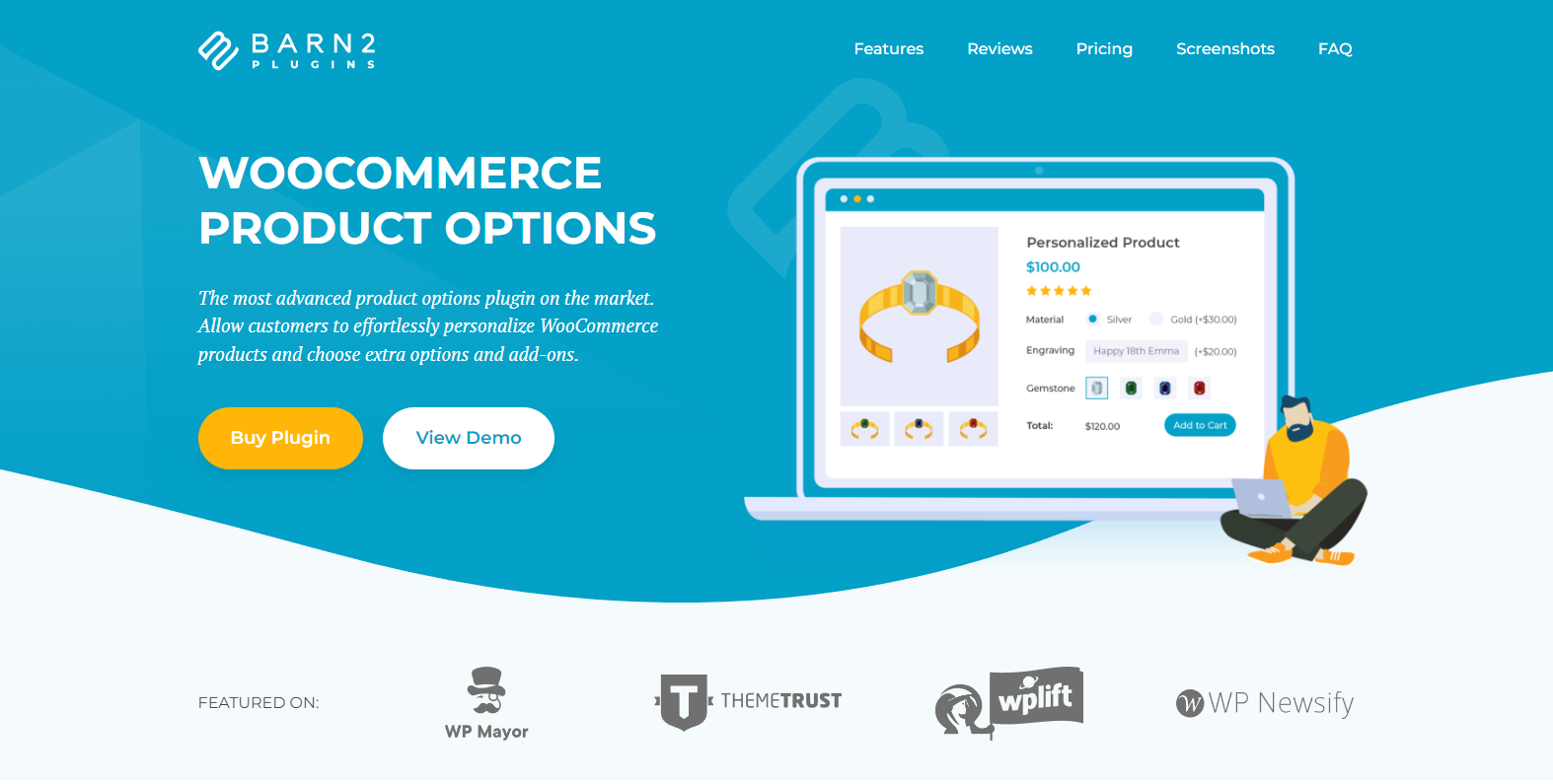
WooCommerce ist reich an Anpassungsoptionen für verschiedene Arten von E-Commerce-Unternehmen. Es ist jedoch ziemlich begrenzt, wenn es um bestimmte Einkaufslösungen geht, die Ihr Online-Geschäft möglicherweise benötigt – wie z. B. die Anzeige von Produktvariationen.
Beispielsweise muss ein Kunde möglicherweise RAM-Größe, Speichergröße und Gerätefarbe auswählen, bevor er ein Mobiltelefon kauft. In diesem Fall erfordert die Verwendung der standardmäßigen WooCommerce-Variationen, dass Sie ein variables Produkt mit Hunderten, wenn nicht Tausenden von Attributkombinationen erstellen .
Das kann anstrengend sein, und trotz all der Arbeit ist das Ergebnis oft ein langsames und schwierig zu verwaltendes Produkt-Backend aufgrund einer Vielzahl von Variationen. Außerdem hätten Ihre Kunden Schwierigkeiten, die genaue Variante zu finden, wenn die einzige Option, die sie haben, Dropdowns mit Dutzenden von Optionen sind.
Der beste Weg, Ihren Kunden ein nahtloses Benutzererlebnis zu bieten, besteht darin, ihnen zu ermöglichen, ihre Produkte auf derselben Seite anzupassen, ohne Variationen zu verwenden . Nun, Sie können das nicht mit WooCommerce allein tun. Hier kommen WooCommerce-Produkt-Add-On-Plugins ins Spiel.
In diesem Artikel zeigen wir Ihnen den einfachsten Weg, variable WooCommerce-Produkte mit den WooCommerce-Produktoptionen zu erstellen und zu verkaufen. Aber lassen Sie uns vorher darüber sprechen, warum Sie zusätzliche Produktoptionen in Ihrem Geschäft benötigen.
Warum zusätzliche Produktoptionen hinzufügen?
Das Hinzufügen zusätzlicher Produktoptionen zu Ihrem WooCommerce-Shop ist eine todsichere Möglichkeit, das allgemeine Einkaufserlebnis Ihres Shops zu verbessern. WooCommerce-Produkt-Add-Ons bieten Käufern eine bequemere Möglichkeit, Produkte während des Bezahlvorgangs anzupassen.
WooCommerce verfügt über eine integrierte Funktion, mit der Sie Variationen zu Ihren Produkten hinzufügen können. Der Nachteil ist jedoch, dass die Variationen ziemlich begrenzt sind.
Zum Beispiel gibt es T-Shirts in verschiedenen Farben und Größen. Wenn die WordPress-Funktionen die T-Shirt-Farben auf zwei beschränken, z. B. Weiß und Schwarz, können Sie an der Kasse nur eine dieser Variationen und nichts mehr auswählen.
Bei Standardvariationen sind Sie außerdem darauf beschränkt, einen Dropdown-Pfeil zu verwenden, um Ihre Auswahl zu treffen. Sie müssen eine WooCommerce-Erweiterung verwenden, wenn Sie jemals mehr Auswahlmöglichkeiten benötigen.
Auf der anderen Seite bieten kundenspezifische Produktvariationen flexible Anpassungsmöglichkeiten je nach Kundenpräferenz. Mit WooCommerce-Produkt-Add-Ons können Sie benutzerdefinierte Texte und Bilder für ein benutzerdefiniertes T-Shirt-Design auswählen.
Auch mit einem Plug-in für benutzerdefinierte Produktoptionen müssen Sie nicht mehrere Produkte für jede Option erstellen, da alle Optionen an einem Ort verwaltet werden. Sie können aus verschiedenen Optionstypen wie Kontrollkästchen, Optionsfeldern, Farbfeldern, Textfeldern usw. wählen.
Ein weiterer wichtiger Faktor ist die Stock Keeping Unit (SKU). Normalerweise funktionieren Variationen für Produkte mit einer eindeutigen SKU. Zum Beispiel könnten Sie Königinkuchen und Biskuitkuchen als unterschiedliche Produkte in Ihrer Konditorei haben. Jedes Produkt hat eine andere SKU, daher ist es in Ordnung, Variationen zu verwenden.
Wenn Sie jedoch weitere Optionen wie Butterglasur, Kerzenhalter und mehr hinzufügen möchten, ist es besser, sie als Produktoptionen hinzuzufügen, um die Lagerhaltung Ihres Geschäfts in Ordnung zu halten.
Mit Variationen können Sie Produkten grundlegende Kennungen zuweisen. Produktoptionen bieten Ihnen jedoch mehr Flexibilität bei der Angabe von Produktattributen im Detail, sodass Kunden mehr Kontrolle über ihre Anpassungen und Bestellungen erhalten.
So fügen Sie zusätzliche WooCommerce-Produktoptionen hinzu
Der einfachste Weg, zusätzliche Produktoptionen für WooCommerce hinzuzufügen, ist die Verwendung eines WordPress-Plugins. WooCommerce Product Options ist ein leistungsstarkes Plugin, mit dem Sie ganz einfach zusätzliche Produktoptionen zu Ihrem WooCommerce-Shop hinzufügen können. Das spart Ihnen viel Zeit und Sie müssen auch keinen Entwickler einstellen.
Egal, ob Sie flexible Textanpassungsoptionen für T-Shirts, Verpackungsoptionen für Ihren Schmuck oder Ihre bevorzugte Geschmacksrichtung für eine Kuchenbestellung wünschen, mit den WooCommerce-Produkt-Add-Ons sind Sie abgedeckt.
Das WooCommerce Product Options Plugin wurde mit Blick auf die Bedürfnisse verschiedener E-Commerce-Shops entwickelt. Unabhängig davon, welches Produkt Sie verkaufen, können Sie die Einstellungen jederzeit problemlos an die Anforderungen Ihres Geschäfts anpassen.
Schauen wir uns einige bemerkenswerte Funktionen an, die das WooCommerce-Plugin für Produktoptionen auszeichnen.
- Mehrere Optionstypen wie Optionsfelder, Kontrollkästchen, Datei-Upload-Felder, Bilder, Text und mehr.
- Fügen Sie Produktoptionen in wenigen Minuten hinzu und weisen Sie sie später bestimmten Produkten zu.
- Wählen Sie Produkte aus, für die Optionen angezeigt werden.
- Legen Sie Mengenbeschränkungen für Produktoptionen fest.
- Weisen Sie den Produktoptionen individuell variable oder feste Preise zu.
- Fügen Sie Produkten mehrere Produktoptionen als Optionsgruppen hinzu.
- Anfängerfreundlich. Für die Einrichtung sind keine besonderen Fähigkeiten erforderlich.
- Bedingte Logik steuert die Anzeige zusätzlicher Optionen basierend auf Kundeneingaben.
- Bestellen Sie Produktoptionen nach Ihren Wünschen.
Mit diesen hervorgehobenen umfangreichen Funktionen und mehr können Sie sich darauf verlassen, dass das WooCommerce-Plugin für Produktoptionen die Anpassungsanforderungen Ihres E-Commerce-Shops erfüllt.
Das Einrichten zusätzlicher Produktoptionen mit WooCommerce-Produktoptionen ist ziemlich einfach, wenn Sie diesen drei einfachen Schritten folgen:
- Installieren Sie die WooCommerce-Produktoptionen in Ihrem WooCommerce-Shop.
- Erstellen Sie eine neue Produktoptionsgruppe.
- Fügen Sie die Produktoptionen zu den Gruppen hinzu.
Lassen Sie uns Sie durch Details zum Verkauf von WooCommerce-Produkt-Add-Ons in Ihrem Geschäft mit dem WooCommerce-Produktoptionen-Plugin führen.
Plug-in für Produktoptionen installieren
Der erste Schritt besteht darin, das Plugin WooCommerce Product Options in Ihrem WooCommerce-Shop zu installieren und zu aktivieren. Wenn Sie das Plugin nicht haben, können Sie es hier herunterladen.
Gehen Sie in Ihrem WordPress-Admin-Dashboard zu Plugins > Neu hinzufügen .
Klicken Sie auf „Plugin hochladen“ und laden Sie die ZIP-Datei des Plugins hoch.
Klicken Sie anschließend auf Jetzt installieren. Sobald die Installation abgeschlossen ist, klicken Sie auf Plugin aktivieren .
Nachdem das Plugin aktiviert wurde, werden Sie in den WooCommerce-Produktoptionen aufgefordert, den Lizenzschlüssel einzugeben. Fügen Sie den Schlüssel ein, den Sie nach Erhalt des Plugins in Ihrer E-Mail erhalten haben, und klicken Sie auf die Schaltfläche Aktivieren .
Das Erstellen von WooCommerce-Produkt-Addons oder das Zuweisen von WooCommerce-Produktoptionen zu Produkten ist ziemlich einfach. Dazu müssen Sie eine bestimmte Optionsgruppe mit Produktoptionen erstellen. Anschließend können Sie die Gruppen Ihren bevorzugten Produkten und Produktkategorien zuweisen.

Sehen wir uns an, wie Sie eine Produktoptionsgruppe einrichten können.
Gruppe Produktoptionen einrichten
Das Plug-in für WooCommerce-Produktoptionen enthält eine vorgefertigte Gruppenvorlage für Produktoptionen. Sie können es bearbeiten oder Ihre eigene Gruppe von Grund auf neu erstellen.
Angenommen, Sie betreiben einen Online-Kuchenladen, der verschiedene Kuchen verkauft. In diesem Fall möchten Sie den Kunden möglicherweise erlauben, ihren Geschmack, ihre Farbe und ihre Form zu wählen. Jedes dieser Kuchenattribute ist eine Produktoption .
Wenn Sie alle drei Optionen in derselben Gruppe platzieren, können Sie diese Gruppe einem Kuchenprodukt zuweisen, und Kunden sehen die Optionen auf der Produktseite, wenn sie ihre Bestellung aufgeben möchten.
Wie erstellen Sie also eine neue Produktoptionsgruppe?
Gehen Sie zuerst zu Produkte in Ihrem WordPress-Dashboard. Gehen Sie als Nächstes zu Produktoptionen > Gruppe hinzufügen .
Wählen Sie als Nächstes Ihren bevorzugten Modus zum Zuweisen einer Optionsgruppe zu Produkten. Optionsgruppen können bestimmten Produkten, einer Gruppe oder allen Ihren Produkten zugewiesen werden. Sie können auch bestimmte Produkte oder Produkttypen ausschließen.
Überprüfen Sie abschließend Ihre Auswahl und passen Sie die Einstellungen gegebenenfalls an.
Hinzufügen von Produktoptionen zu Gruppen
Nachdem wir nun eine Produktoptionsgruppe erstellt haben, müssen wir als Nächstes Produktoptionen zur Gruppe hinzufügen. Klicken Sie dazu auf Optionen verwalten .
Wenn Sie der Gruppe eine Option hinzufügen möchten, benennen Sie die Option entsprechend. Als nächstes weisen Sie der Option Ihren bevorzugten Feldtyp zu.
Ihre Feldtypoption würde von den Anforderungen Ihres Produkts abhängen, also lassen Sie uns einige verschiedene Typen untersuchen, um zu sehen, wie sie funktionieren.
- Optionsfeld : Ermöglicht die Auswahl einer von vielen Optionen. Wenn Sie beispielsweise Schokoladen-, Samt- oder Sahnekuchenaromen haben, können Sie mit dem Optionsfeld eine auswählen.
- Text: Funktioniert für benutzerdefinierte Nachrichten und Text für Geburtstagstorten, Schmuck, T-Shirts usw.
- Kontrollkästchen: Ermöglicht Benutzern, viele Optionen für ein bestimmtes Produkt auszuwählen.
- Absatz: In diesem Feld können Sie neben Ihrer Bestellung Anmerkungen oder zusätzliche Spezifikationsdetails hinzufügen. Beispielsweise können Kunden bei einer Kuchenbestellung angeben, dass sie einen niedrigen Zuckergehalt für ihren Kuchen wünschen, indem sie das Absatzfeld verwenden.
- Bild: In diesem Feld können Kunden Produktbilder senden, wenn sie Bestellungen aufgeben.
- Farbmuster: Kunden können ihre bevorzugte Farbe mit dem Farbwähler auswählen. Ein Beispiel, wo dies perfekt ist, ist ein individuelles T-Shirt-Design.
WooCommerce-Produktoptionen Preisfunktionen
Neben den Feldoptionen können Sie den Produktoptionen auch Preise hinzufügen. WooCommerce-Produktoptionen bieten Ihnen verschiedene Preisoptionen zur Auswahl.
- Die Flat-Price-Einstellung weist einer Option einen festen Preis zu. Auch wenn sich Kunden für verschiedene Varianten entscheiden, zahlen sie immer noch den gleichen Preis.
- Bei der mengenabhängigen Preiseinstellung erhöht sich der Preis mengenabhängig. Wenn der Festpreis für einen Kuchenkerzenhalter 2 $ beträgt, kosten zwei Kerzenhalter 4 $.
- Sie können auch festlegen, dass der Produktpreis je nach ausgewählten Produktoptionen um einen bestimmten Prozentsatz erhöht oder gesenkt wird.
- Mit der Einstellung für die Zeichenanzahl können Sie Ihren Kunden basierend auf der Anzahl der von ihnen gewählten Zeichen Gebühren berechnen. Dies funktioniert für Produkte, die einen personalisierten Text erfordern, wie T-Shirts.
Zusätzliche Einstellungen für Produktoptionen
Sie können mehrere andere Einstellungen verwenden, um Ihrem Geschäft das gewünschte Gefühl zu geben. Zum Beispiel:
- Sie können einige Produktoptionen als Standard festlegen oder Kunden die Möglichkeit geben, ihre Wahl zu treffen.
- Jede Produktoption kann auch eine Teilmenge von Auswahlmöglichkeiten haben, aus denen Kunden auswählen können. Zum Beispiel können Sie Schokolade, Zitrone und Samt als Kuchengeschmacksoptionen haben.
- Es ist auch möglich, Beschreibungen zu Produktoptionen hinzuzufügen, die Kunden verwirren können.
- Sie können das Kontrollkästchen „Erforderlich“ verwenden, um obligatorische Produktoptionen anzugeben.
- Darüber hinaus können Sie festlegen, wie viele Produktoptionen ein Kunde in einer Bestellung auswählen kann, indem Sie Mengenregeln festlegen.
- Sie können die Anzahl der Zeichen begrenzen, die ein Kunde in Textanpassungsoptionen in einer Bestellung verwenden kann.
- Außerdem können Sie bedingte Logik verwenden, um festzulegen, dass Kunden nur dann Zugriff auf einige Optionen haben, wenn sie eine bestimmte übergeordnete Option auswählen.
Erkunden Sie die Einstellungen und passen Sie sie an Ihre Vorlieben an. Nachdem Sie die erforderlichen Einstellungen geändert haben, klicken Sie auf Option hinzufügen . Sie können weitere Optionen hinzufügen, indem Sie denselben Vorgang ausführen.
Und damit sind Sie fertig mit der Einrichtung Ihrer zusätzlichen Produktoptionen. Klicken Sie auf Änderungen speichern und sehen Sie sich alle hinzugefügten Produktoptionen auf Ihren Produktseiten an. Sehen Sie sich diese ausführliche Anleitung zum Hinzufügen zusätzlicher WooCommerce-Produktoptionen an, um mehr über die verfügbaren Optionen zu erfahren.
Nachdem Sie alle Änderungen vorgenommen haben, sieht die einzelne Produktseite für unsere Konditorei so aus. Es bietet mehrere variable Optionen, darunter Geschmack, Glasur, Form, Text, Foto-Upload und sogar ein Kontrollkästchen für Eilgebühren.
Beginnen Sie jetzt mit dem Hinzufügen von Optionen zu WooCommerce-Produkten!
Das Hinzufügen von WooCommerce-Produkt-Addons zu Ihrem Online-Shop ist eine großartige Möglichkeit, das Einkaufserlebnis zu verbessern und Ihre Käufer dazu zu bringen, wiederzukommen. Mit den standardmäßigen WooCommerce-Varianten können Ihre Kunden ihre Produktoptionen während des Bezahlvorgangs nicht anpassen. Glücklicherweise kann ein Produkt-Addon-Plug-in helfen, ihnen mehr Flexibilität zu bieten.
In diesem Artikel haben wir alle wichtigen Vorteile des Hinzufügens von WooCommerce-Produkt-Add-Ons zu Ihrem Shop besprochen. Wir haben Ihnen auch gezeigt, wie Sie WooCommerce-Produktoptionen verwenden können, um Ihren Kunden so viele Anpassungsoptionen anzubieten, wie Sie möchten.
Hier sind einige der reichhaltigen Funktionen des Plugins, die Ihre Überlegung wert sind:
- Mehrere Produktfeldoptionen wie Farbfelder, Optionsfelder und Absätze.
- Schnelle und einfache Einrichtung, die keine besonderen Fähigkeiten erfordert.
- Mehrere Preisoptionen, wie variable, feste und prozentuale Preise, um Ihren Produktanforderungen gerecht zu werden.
- Minimale oder maximale Anzahl von Produktoptionen, die Kunden zu einer Bestellung hinzufügen können.
- Bedingte Logik zur Steuerung der Produktoptionsauswahl der Kunden.
- Fügen Sie alle Produktoptionen auf einmal hinzu und weisen Sie diese anschließend einzelnen Produkten zu.
Sind Sie bereit, das Einkaufserlebnis Ihres WooCommerce-Shops zu verbessern? Holen Sie sich jetzt WooCommerce-Produktoptionen und richten Sie ganz einfach zusätzliche Produktoptionen in Ihrem WooCommerce-Shop ein.
Jetzt, da Sie wissen, wie funktionsreich das WooCommerce Product Options Plugin ist, würden Sie es als eine geeignete Lösung für Ihr E-Commerce-Geschäft betrachten?
Wir würden gerne Ihre Meinung erfahren!
